هل سئمت المرور عبر شاشة قفل Windows في كل مرة يتم فيها تشغيل جهاز الكمبيوتر أو تنبيهه؟ إليك كيفية تعطيل هذه الخطوة غير الضرورية لإدخال رقم التعريف الشخصي أو كلمة المرور مباشرةً.
شاشة القفل ، تقوم Microsoft بإصدارها من Windows8 ، مستوحى مما يتم إجراؤه على الهواتف الذكية والأجهزة اللوحية التي تعمل بنظام Android. في كل مرة يبدأ فيها الكمبيوتر أو يستيقظ ، يعرض النظام صورة سيرسمها من مكتبته أو من الويب (بفضل Windows Spotlight ، وهي خدمة مخصصة) قبل السماح لك بإدخال رمز PIN أو كلمة المرور. كلمة المرور التي تتيح الوصول لجلستك. إنها جميلة ، لكنها ليست مفيدة جدًا ، خاصة وأن هذه الخطوة تؤخر الوصول إلى Windows. في الواقع ، قبل الوصول إلى حقل إدخال رمز PIN أو كلمة المرور ، يجب عليك الضغط على مفتاح على لوحة المفاتيح (أي مفتاح). يفضل أولئك الذين في عجلة من أمرهم الوصول مباشرة إلى هذا المجال أو استخدام ميزة التعرف على الوجه في Windows Hello ، عند توفرها. لتخطي خطوة شاشة القفل - وحفظ تلك الثانية الثمينة - ،سجل Windows يكفي لتعطيل شاشة القفل. إليك الطريقة. تعمل العملية مع كل من Windows 10 و Windows 11 .
كيفية إزالة شاشة قفل Windows 10 أو 11؟
هل أنت جاهز للتخلص من شاشة قفل Windows؟ مطلوب قرص تسجيل صغير. وإذا كنت تريد العودة ، تظل العملية قابلة للعكس تمامًا.
► افتح جلسة Windows الخاصة بك. اضغط على مفاتيح Win + R على لوحة المفاتيح لبدء تشغيل وظيفة التشغيل . في النافذة التي تظهر ، اكتب Regedit وتحقق من صحة.
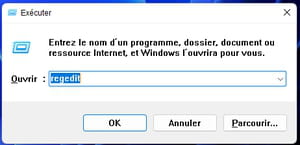
► يتم عرض محرر التسجيل. انتقل الآن إلى المفتاح التالي:
HKEY_LOCAL_MACHINE \ SOFTWARE \ السياسات \ Microsoft \ Windows \ التخصيص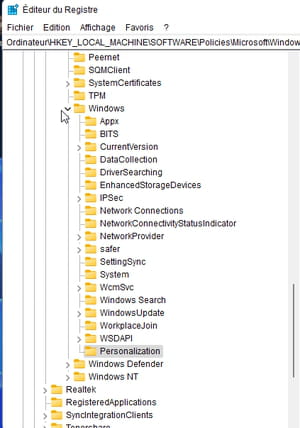
► قد لا يكون مفتاح التخصيص موجودًا. في هذه الحالة ، انقر بزر الماوس الأيمن فوق مفتاح Windows . من قائمة السياق التي تظهر ، اختر جديد > مفتاح .
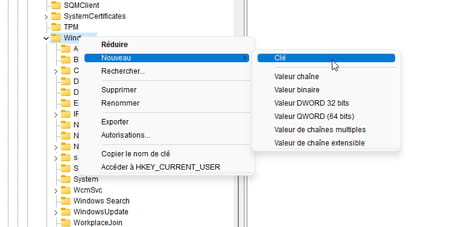
► اسم هذا المفتاح إضفاء الطابع الشخصي .
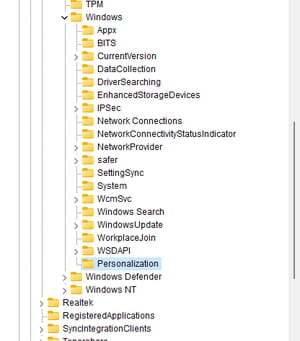
► حدد هذا المفتاح ، ثم انقر بزر الفأرة الأيمن في منطقة فارغة في الجزء الأوسط من النافذة. من قائمة السياق ، اختر جديد > قيمة DWORD 32 بت .
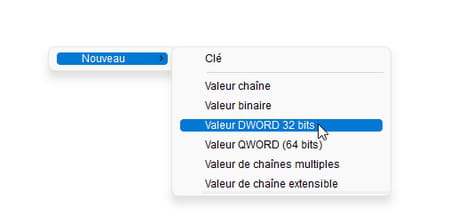
► قم بتسمية هذه القيمة NoLockScreen والتحقق من صحتها.
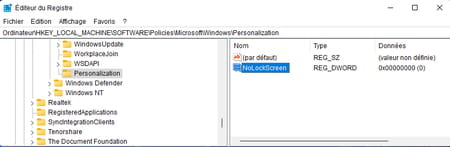
► الآن انقر نقرًا مزدوجًا فوق قيمة NoLockScreen . في النافذة التي تظهر ، استبدل 0 في حقل بيانات القيمة بـ 1 وانقر فوق " موافق " .
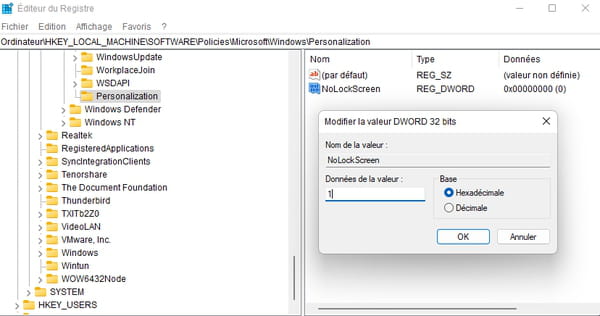
► أغلق محرر التسجيل. تم حفظ العملية. يمكنك اختبار الإعداد الجديد على الفور. قم بتسجيل الخروج من جلسة Windows الخاصة بك (انقر فوق قائمة ابدأ ثم على اسم حسابك واختر تسجيل الخروج ).
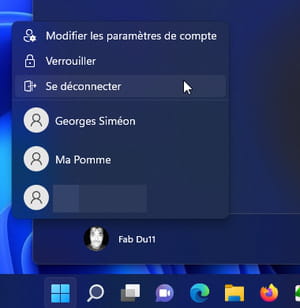
► تذهب مباشرة إلى حقل الإدخال لرمز PIN أو كلمة المرور لفتح جلستك.
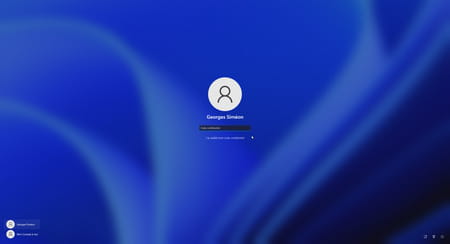
► إذا كنت تريد العودة والعثور على شاشة قفل Windows ، فاتبع الخطوات السابقة. يكفي بعد ذلك تغيير 1 من حقل البيانات لقيمة NoLockScreen بواسطة 0 والتحقق من صحتها.
